Файлы приложений в андроид
Мобильные файловые менеджеры сегодня отлично справляются с основными обязанностями. В довесок к функциям управления данными (копирование, перемещение, удаление, архивация и т. д.), их инструментарий очень часто включает в себя работу с различными протоколами и просмотр мультимедиа, документов.
Среди мобильных менеджеров встречаются как ориентированные на файловые операции программы, так и более интегрированные решения — с поддержкой облачных сервисов, сетевых протоколов, файловых систем и несколькими вариантами синхронизации с ПК.
- Интерфейс и навигация: состав панели инструментов, история, закладки, настройка стартовой страницы
- Доступные файловые операции, работа с архивами, возможность root-доступа к файловой системе
- Встроенные средства просмотра мультимедиа и документов
- Поддержка сетевых протоколов и сервисов
- Дополнительные инструменты
- Total Commander
- ES Explorer
- X-plore File Manager
- FX File Explorer
- File Manager
Total Commander
Настольная версия Total Commander достаточно популярна, поэтому не нуждается в особом представлении. Искать сходства с мобильным приложением, в данном случае, нет особого смысла, тем более что их не так уж и много.
В мобильном менеджере доступен двухпанельный режим. Здесь он опционален и отключен изначально. На главной странице присутствуют основные разделы: корень файловой системы, фото, загрузки, SD-карта. В Total Commander нельзя реорганизовать рабочее пространство аналогично другим менеджерам, как, например, в ES Explorer (см. ниже).
В целом, интерфейс статичен: нет режимов отображения, выдвижных панелей, переключения между окнами и т. д. Визуальная составляющая приложения аскетична, изменить можно только настройки шрифта и цвет. Взамен пользователь получает производительность и отличную скорость работы, удобство навигации. В файловых операциях может быть задействовано перетаскивание, для быстрого перемещения предназначены история каталогов и закладки, подобно настольной версии.
Для управления данными предусмотрена нижняя панель, где доступны основные операции, такие как копирование, перемещение, удаление, zip-архивация, выделение файлов по маске. При необходимости, на эту панель также могут быть добавлены дополнительные элементы: пользовательские каталоги, внутренние команды и команды оболочки.
Для просмотра документов используется встроенный редактор, для мультимедиа — легкий проигрыватель с поддержкой стандартных форматов Android. Превью изображений в TC показываются без проблем, но для полноэкранного их отображения необходимо указать внешнее приложение.
По части поддержки протоколов и сервисов, Total Commander не особо выделяется. Из встроенного инструментария, можно отметить возможность передачи файлов по Bluetooth (OBEX) и поддержку локальной сети. Такие протоколы, как WebDAV и FTP, доступны для передачи после установки плагинов.
Резюме. Total Commander — быстрый и стабильный менеджер с акцентом на локальных файловых операциях, обладающий простым интерфейсом. Двухпанельный режим — отдельный «плюс», хотя некоторые пользователи сочтут более удобным многооконный менеджер. Работает со старыми версиями прошивок (от 1.6 и выше). Поддерживает несколько сетевых протоколов, просмотр мультимедиа форматов (за исключением изображений).
ES Explorer
ES Explorer — однопанельный файловый менеджер с поддержкой облачных сервисов, протоколов передачи и возможностью просмотра мультимедиа.
Адресная строка ES Explorer служит для навигации, по нажатию на нее открывается история переходов. С левой стороны экрана находится панель быстрого доступа, необходимая для навигации по закладкам, библиотеке и сетевым источникам. Также здесь находятся дополнительные инструменты: менеджер приложений, диспетчер задач, анализатор SD-карты, удаленный менеджер и другие.
Нижняя панель приложения сосредоточена на разнообразных файловых операциях, настроить ее по своему усмотрению нельзя. Разработчики отказались от привычного контекстного меню. При этом, управлять данными удобно, файловые операции «копировать/вырезать/удалить» всегда под рукой.
Посредством нижней панели можно изменить размер и компоновку списка, доступно переключение окон, что весьма удобно при файловых операциях и работе с несколькими источниками. Помимо мультивыделения, поддерживаются жесты — они определяются в настройках быстрого доступа.
В ES Explorer имеется встроенный плеер для открытия аудио и видео. Доступны превью и полноэкранный просмотр изображений. Текстовый редактор работает с некоторыми офисными форматами, среди них — документы OpenOffice.
Для передачи данных в ES Explorer используются сетевые протоколы FTP, WebDAV и файловая система Samba. Кроме того, данные можно пересылать на облако (Dropbox, Яндекс.Диск, Google Drive, SkyDrive, Amazon S3, Box и др.), что, в принципе, и предполагает WebDAV.
Как уже было сказано, функциональность менеджера дополняется приложениями, которые доступны в секции «Средства» левой панели. Некоторые из них дублируют системные: менеджер приложений, диспетчер задач и т. п. Анализатор SDCard — инструмент, встречаемый также в других менеджерах, — необходим для анализа занимаемого дискового пространства. Удаленный доступ будет полезен при обмене файлами между мобильным устройством и компьютером по Wi-Fi. Кроме того, передавать данные можно и через Bluetooth, непосредственно в файловом браузере.
Резюме. ES Explorer будет полезен не только в качестве локального файлового менеджера. Он примечателен поддержкой сетевых протоколов, облачных хостингов и возможностью обмена данными между ПК и мобильными платформами. Большой плюс — полноценная поддержка медиа- и офисных форматов документов. Все эти функции предлагаются бесплатно и, как будет видно далее в путеводителе, подобная функциональность характерна больше для платных решений.
[+] Внутренний просмотр документов и мультимедиа
[+] Поддержка сетевых технологий
[+] Удобная навигация
X-plore File Manager
X-plore File Manager — файловый менеджер с поддержкой различных протоколов и сервисов и встроенным просмотром медиаданных.
На стартовой странице X-plore представлены ключевые разделы: доступ к сети и облачному хранилищу, основной памяти, SD-карте и, опционально, к защищенным системным файлам (root). Нужно отметить, что некоторые сетевые опции могут быть задействованы только при покупке полной версии программы. Сюда относятся передача файлов по Wi-Fi, синхронизация с ПК через браузер, SSH.
Первое, на что акцентируется внимание — это древовидное отображение данных, что не есть самый привычный мобильный вариант, но вполне удобный в применении. При переходе на следующий уровень древо раскрывается, позволяя при этом отследить полный путь от самого начала иерархии. Единственный момент, который вызывает неудобство — высокая плотность элементов. На этот случай, в настройках можно поварьировать с настройками высоты элементов и шрифтами.
Файловые операции — удаление, копирование, перемещение, архивация, распаковка и другие — доступны через контекстное меню. Настраиваемая боковая панель предназначена для доступа к основным функциям и частично дублирует контекстное меню.
Быстрый доступ осуществляется через избранное либо историю. Переключение панелей позволяет быстро переходить к данным из сетевых и локальных источников. Касательно навигации, также стоит отметить удобное множественное выделение и настраиваемые сочетания клавиш.
Из дополнительного инструментария следует отметить утилиту Disk map (карта диска). Она будет полезна при анализе дискового пространства и, следственно, для удаления ненужных данных. Также доступен диспетчер программ — замена стандартной утилиты практически тем же набором функций.
X-plore отображает текстовую информацию, мультимедиа. Превью доступны непосредственно при иерархическом отображении. Галерея изображений достаточно быстра, но есть нарекание: неудобно реализовано пролистывание файлов, смещение по вертикали стоило бы убрать.
Резюме. X-plore File Manager — программа с интерфейсом, требующим привыкания. Это не нарекание, а некоторая особенность, которая не каждому пользователю придется по вкусу, ввиду отсутствия других режимов отображения. Менеджер удобен при обращении с сетевыми протоколами, одновременно может быть задействовано несколько стандартов. Также X-plore предоставляет гибкие настройки и включает в себя дополнительный набор системных инструментов.
FX File Explorer
FX File Explorer — простой файловый менеджер, облегченная версия приложения FX File Explorer Plus. Ознакомительный режим FX Plus доступен 7 дней, после чего можно установить платное дополнение или продолжить использование, но уже с базовым инструментарием.
С главной страницы FX осуществляется доступ к закладкам, утилитам и файлам. В свою очередь, последний раздел позволяет работать с данными карты памяти, основной памятью и системными данными в режиме root-доступа — для получения последнего необходимо установить расширение. В расширенной версии FX Plus также доступны управление медиа, сетевыми каталогами, доступ к облачным хостингам и передача данных по Bluetooth.
Интерфейс FX, Holo, очень удобен, основная его черта — наличие «воздуха» между элементами. Менеджер поддерживает многооконность, позволяя быстро переходить между разделами. Для этого предназначена панель действий, Actions.
Аналогично Total Commander, в наличии имеется split view, или совмещенный режим, позволяющий отобразить в одном окне два рабочих экрана. В данном случае, расположение панелей не горизонтальное, а вертикальное. Поддерживаются режимы переключения, независимо для каждой панели: в виде списка, сетки или в порядке занимаемого пространства (Usage). Последний вариант — своего рода продолжение инструментов для очистки (Cleaning Tools). Usage позволяет проанализировать распределение данных на диске по их типам.
Еще две примечательные особенности относятся к управлению: это изменение масштаба и выделение объекта посредством слайдинга.
В состав FX File Explorer включен txt/hex-редактор, просмотрщик изображений, медиа- и аудио- проигрыватели. В FX Plus имеется возможность конвертации Google Docs файлов в форматы Microsoft Word, Excel, PowerPoint, OpenDocument, PDF и прочие.
Резюме. По своей функциональности, бесплатная версия FX File Explorer ближе всего соответствует Total Commander, так как поддержка сетевых протоколов и облачных сервисов отсутствует. Приложение будет полезно в том случае, если необходимы только базовые файловые операции или в целях ознакомления с расширенной версией FX Plus.
File Manager
File Manager — простой однопанельный менеджер с поддержкой сетевых протоколов и облачных хранилищ.
Интерфейс приложения предельно прост: он состоит из основной области, с возможностью переключения отображения (сетка/список), и верхней панели инструментов. Эта панель включает в себя почти все функции, хотя некоторые дополнительные команды обнаруживаются и в контекстом меню. Недостатки в такой организации следующие: во-первых, для доступа к нужным кнопками приходится пролистывать панель; во-вторых, какая-либо группировка элементов отсутствует. С другой стороны, содержимое верхней панели можно изменить на свое усмотрение, минимизировать.
Для пакетной работы с файлами предназначен раздел «Много». С первого взгляда сложно определить назначение этой кнопки, и только по мере необходимости множественного выделения файлов все становится по местам. Неудобно то, что нет начальной страницы с закладками, хотя, например, можно добавить ярлыки. Нельзя организовать рабочую область для быстрого доступа к сетевым устройствам и файловым хранилищам.
Если говорить о других сторонах инструментария File Manager, то здесь ситуация более интересна. Поддерживается доступ к файлам и потоковая загрузка медиа по локальной сети и протоколам SMB, FTP, FTPS, SFTP и WebDAV. Список облачных хранилищ включает в себя традиционный набор (Dropbox, Box, Google Drive, SkyDrive, SugarSync, Яндекс. Диск).
Мультимедийные возможности включают в себя показ эскизов для фото и видео, галерею изображений, проигрыватель SWF. Для просмотра текстовых файлов используется встроенный редактор.
Резюме. Приложение File Manager интуитивно в использовании и вполне функционально, благодаря широкой поддержке протоколов и облачных сервисов. При этом оно недостаточно гибко в навигации. Скажем, боковая панель (см. X-plore или FX File Explorer) или жесты были бы кстати.
APK файл (Android Package) – это стандартный формат приложений для Android. По сути, APK файл это сжатый архив, который включает ресурсы и код мобильного приложения. Разработчики приложений и игр загружают эти файлы в Google Play Маркет, а в дальнейшем, пользователи могут устанавливать эти приложения на свой смартфон и планшет.
Для одного приложения определённой версии, может быть доступно несколько файлов APK, каждый из которых предназначен для устройств определённой архитектуры, версии операционной системы и с различными разрешениями экрана. Чем больше вариантов APK файлов предоставляет разработчик, тем меньше данных будет скачено при установке или обновлении приложения, так как будет загружаться файл не содержащий кода и данных, предназначенных для других устройств.
В настоящий момент, выпускаются APK для четырёх архитектур: armeabi-v7a (arm), arm64-v8a (aarch64), x86 (i386) и x86_64. Многие разработчики выпускают и комплексный установочный файл, включающий поддержку нескольких архитектур, но имеющий больший размер. Если открыть страницу приложения в Play Маркете, вы увидите номер версии и размер приложения для вашего устройства. На устаревших устройствах могут предлагаться более старые версии приложения, если обновление не поддерживается или ещё не выпущено для вашего устройства.
Зачем устанавливать приложения с помощью APK файлов?
Иногда, установка с использованием APK является единственным способом получить приложение или игру на своё устройство. Например, приложение не соответствует правилам Google и не доступно в магазине Play Маркет. В таких случаях, их можно скачать на сайтах и форумах, на которых их разместил автор, и установить вручную.
В некоторых случаях, вы захотите использовать более старую версию приложения, например, если в новейшей версии отсутствуют или некорректно работают некоторые функции, или вам не нравится новый дизайн. Или же после обновления приложения оно вовсе не запускается, и вам понадобится откатиться на предыдущую версию, в то время, как в Play Маркете предлагается только новая.
Также, некоторые приложения могут быть не доступны в вашем регионе, и вы не сможете установить их из Play Маркета.

У опытных пользователей или мастеров по ремонту мобильных устройств, может возникнут необходимость установить антивирус на заражённое устройство, и часто APK файл может быть единственным вариантом запустить проверку и лечение системы. Многие вирусы для Android могут заполнять экран рекламными баннерами или блокировать интернет, и в таком случае, чтобы не прибегать к сбросу или перепрошивке устройства и потере всех данных, установка антивируса для Android с помощью APK файла будет хорошим вариантом лечения системы.
Как устанавливать приложения и игры с помощью APK файлов?
Поскольку APK является стандартным форматом приложений в операционной системе Android, их установка проста и не требует дополнительных программ. Вам нужно просто скачать файл на смартфон или планшет, найти его расположение в любом файловом менеджере, нажать по нему и выбрать "Установить".

Единственное ограничение, которое может препятствовать установке, это блокировка операционной системой установки приложений из неизвестных источников. В этом случае, выполните следующие действия:
В Android 7 и ниже:
- В любом файловом менеджере нажмите по файлу APK.
- В окне предупреждения "Установка заблокирована", нажмите "Настройки".
- В открывшемся окне настроек, найдите пункт "Неизвестные источники" и активируйте ползунок.
- В окне подтверждения, нажмите "OK".
- Вернитесь к файлу APK и нажмите "Установить".

В Android 8 и выше:
- В файловом менеджере или браузере нажмите по файлу APK.
- В окне предупреждения, нажмите "Настройки".
- В открывшемся окне настроек, активируйте ползунок "Разрешение для этого источника" или "Разрешить установку приложений".
- Вернитесь назад и нажмите "Установить".

Обратите внимание, что после разрешения установки из неизвестных источников, ваше устройство может быть уязвимо. Рекомендуем отключать эту опцию каждый раз после установки приложений с помощью APK файлов.
Что такое файлы XAPK и APKM?
Из-за некоторых ограничений, введённых Google для публикации приложений в Play Маркет, размер приложения для Android не может превышать определённый размер. Разработчики больших приложений, например мобильных игр, могут использовать дополнительные файлы с ресурсами, которые необходимы для работы приложения или игры и будут скачиваться после её установки и первого запуска.

Как устанавливать приложения и игры с помощью XAPK файлов?
Есть несколько способов установки мобильных приложений и игр с помощью XAPK файлов. Рассмотрим три варианта.
Вариант 1 – использование мобильных приложений. Для установки XAPK можно использовать мобильное приложение APKPure для Android.
Для установки XAPK с помощью APKPure для Android:
- Откройте приложение APKPure для Android.
- Перейдите в главное меню, щелкнув по значку в правом верхнем углу.
- Переключитесь на вкладку "Управление APK / XAPK".
- Приложение просканирует память устройства и отобразит список найденных установочных файлов APK и XAPK. Нажмите "Установить" напротив нужного вам приложения и дождитесь распаковки и копирования файлов кэша.
- После этого начнётся установка извлечённого APK установщика. Подтвердите действие, нажав "Установить" и следуйте инструкции по установке AKP, написанной выше.

Также, после установки приложения APKPure для Android, файлы .xapk будут ассоциированы с приложением APKPure, что позволит устанавливать их в несколько кликов, щёлкнув по ним в любом файловом менеджере.
Вариант 2 – использование USB кабеля и компьютера. Для установки XAPK можно использовать приложение Pure APK Install для Windows.
Для установки XAPK с помощью Pure APK Install:

Вариант 3 – извлечение APK файла из XAPK. Скачайте нужный вам файл XAPK и откройте его архиватором, например WinRAR или 7-Zip. Для удобства, можно предварительно изменить расширение файла с .xapk на .zip.

Извлеките из него файл с расширением .apk и установите его, следуя выше написанной инструкции. Также, скопируйте содержимое папки "Android", в которой находится кэш приложения, в соответствующую папку на вашем устройстве.
Как устанавливать приложения и игры с помощью APKM файлов?
Для установки мобильных приложений и игр с помощью файлов APKM доступно официальное мобильное приложение от разработчиков этого формата – APKMirror Installer.
Установите мобильное приложение APKMirror Installer и скачайте нужные файлы формата APKM в любую папку на устройстве или установленной карте памяти. Приложение APKMirror Installer просканирует ваше мобильное устройство и отобразит список найденных установочных файлов APK и APKM. Для большинства установочных файлов APKM доступны опции установки, такие как архитектура, включённые языки и разрешения экрана.

Великолепный и популярный менеджер для быстрой и удобной работа с файлами со встроенным архиватором.

Удобный и быстрый файловый менеджер для андроид, содержащий все необходимые функции.
v2.8.16 build 200235 Pro

Программа для сканирования мультимедии файлов.
Root Explorer от Speed Software отличный диспетчер задач для вашего сматрфона

Держите свою систему в чистоте при помощи одного приложения.

Диспетчер файлов для Андроид.
v1.2.9 + Мод: без рекламы

С легкостью перенесите приложения на карту памяти, освободив при этом встроенную карту память своего андроид устройства.

Удобное управление файлами.

Утилита для установка приложений, которые состоят из нескольких APK файлов.

Управляйте всеми файлами на своем смартфоне с помощью одного приложения.

Файловый менеджер c деревовидной навигецией по папкам. Многим знаком ещё с symbian, но а теперь в программе для android.
Лучшие приложения для управления файлами на Android позволяют просматривать файлы, находить загрузки, управлять пространством для хранения и т. д. На Android есть множество файловых менеджеров, и большинство из них бесплатные.
В то время как некоторые из них предлагают вам премиум-функции за небольшую плату, другие поддерживают рекламу. Итак, без дальнейших задержек, давайте проверим лучшие приложения для управления файлами на Android.
1. Файлы от Google
Если вам нужен самый чистый, серьезный и простой файловый менеджер для Android, не ищите ничего, кроме Files by Google. С мая 2021 года он доступен на большинстве устройств Android под управлением Android 5.0 Lollipop и выше.
Одно из лучших приложений для управления файлами, Files by Google, помогает освободить место с помощью рекомендаций по очистке , быстрее находить файлы с помощью поиска, обмениваться файлами в автономном режиме без использования мобильных данных и создавать резервные копии файлов в облаке для экономии места для хранения. Приложение не только бесплатное, но и без рекламы.
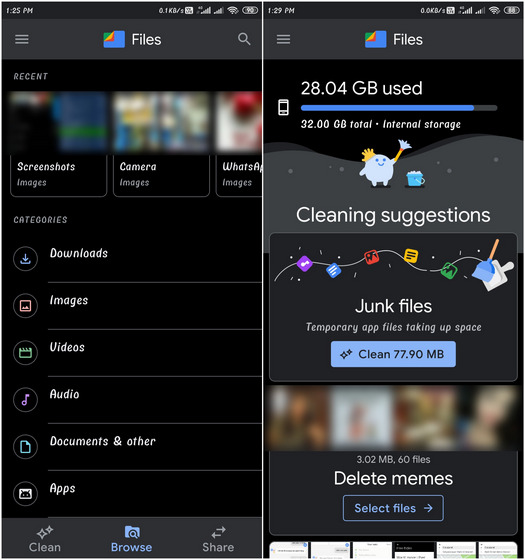
Здесь же вы увидите предложения по очистке памяти вашего телефона. Вкладка «Обзор», с другой стороны, упрощает поиск файлов, разделяя их на разные категории, такие как «Загрузки», «Изображения», «Видео», «Аудио», «Документы» и т. д.
2. Solid Explorer
Он позволяет пользователям легко управлять файлами на Google Диске, OneDrive, Dropbox, Box, Яндексе, Mega и т. д. Платные плагины также доступны для поддержки USB OTG (на ходу), Cast и многого другого.
Приложение также позволяет пользователям архивировать (ZIP, 7ZIP, RAR, TAR) и распаковывать файлы, а также поддерживает различные протоколы обмена файлами в сети (FTP, SFTP, WebDav и SMB / CIFS).
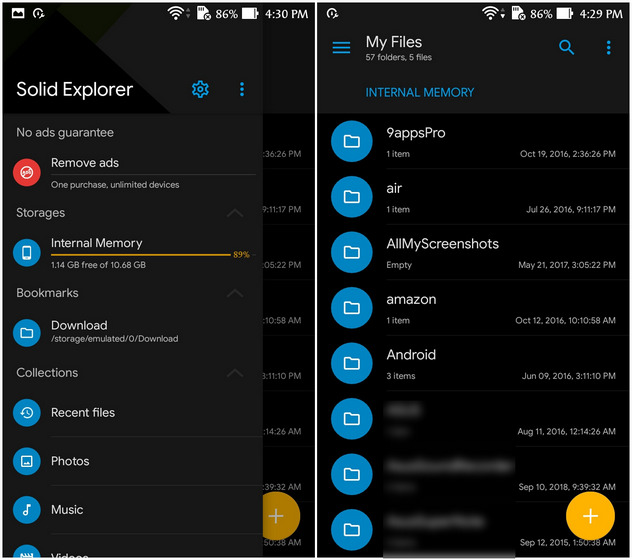
Одной из наиболее заметных функций Solid Explorer является защита всех файлов и папок паролем и отпечатками пальцев.
Как и большинство файловых менеджеров, Solid Explorer также разделяет файлы на категории «Загрузки», «Недавние», «Фотографии», «Видео», «Музыка», «Документы» и «Приложения».
Он также позволяет просматривать системные файлы на устройствах с root-доступом и для удобства включает встроенное средство просмотра изображений, музыкальный проигрыватель и текстовый редактор.
Solid Explorer также предлагает массу разнообразных параметров настройки, включая настраиваемые темы и наборы значков. Solid Explorer также может управлять файлами на вашем Chromebook с поддержкой ввода с помощью мыши и клавиатуры.
3. Total Commander
Total Commander, первоначально запущенный в 1993 году в Windows 3.1 как Windows Commander, по праву считается одним из лучших приложений для управления файлами на Android. Он не только позволяет вам просматривать файлы и папки на вашем устройстве, но также копировать или перемещать целые подкаталоги.
Приложение поддерживает перетаскивание, переименование на месте, создание каталогов, удаление файлов, архивирование файлов и множество других функций. Он также поддерживает различные протоколы обмена файлами (FTP, SFTP, WebDAV, LAN, OBEX) и облачное хранилище через плагины.
Другие ключевые функции включают медиаплеер, историю каталогов, возможность изменять права доступа к файлу и многое другое.
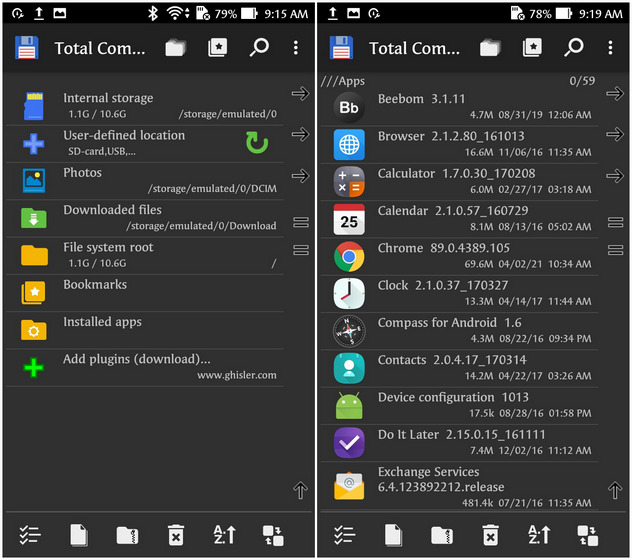
Одной из лучших особенностей приложения является то, что оно почти не содержит рекламы, за исключением подсказки «Добавить плагины». По ссылке вы попадете на домашнюю страницу плагинов, которая содержит платные дополнения, которые значительно расширяют функциональность приложения.
Total Commander также поддерживает корневые функции, позволяя ему писать в системные папки, такие как / system или / data. Приложение предупредит вас перед записью чего-либо в системные папки, если они защищены от записи.
4. Astro File Manager
Он помогает упорядочивать, перемещать и создавать резервные копии файлов в облаке, а также очищать память телефона Android для повышения его производительности.
Одно из самых эстетичных приложений для управления файлами, оно имеет удобный пользовательский интерфейс для удобной навигации. Он также предлагает простое управление папками для внутреннего, внешнего и облачного хранилища.
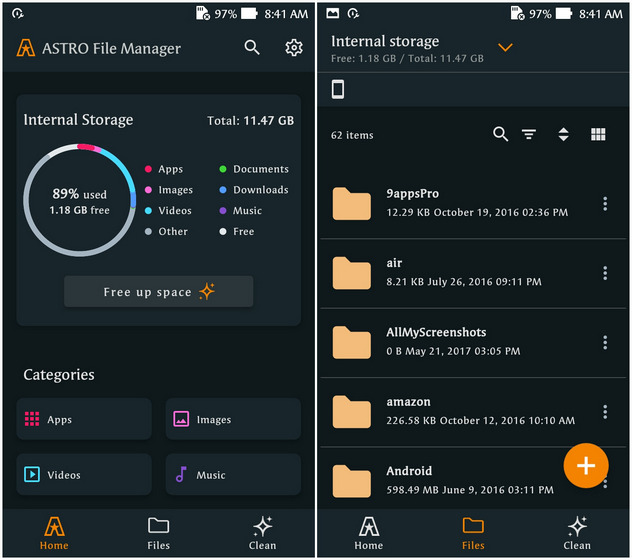
Наряду с обычными функциями управления файлами Astro позволяет сжимать файлы в формат ZIP. Он также поддерживает популярные сервисы облачного хранения (Box, Google Drive, Dropbox, OneDrive, Yandex Cloud и т. д.)
И позволяет с легкостью обмениваться файлами и синхронизировать их между собой. Помимо управления локальным и облачным хранилищем, Astro также позволяет создавать резервные копии приложений на SD-картах и с легкостью восстанавливать все ваши приложения после сброса настроек до заводских.
Astro File Manager, разработанный известной компанией App Annie, занимающейся мобильными данными и аналитикой, является бесплатным и не содержит рекламы.
5. Файловый менеджер X-Plore
Это позволяет легко копировать и вставлять файлы между двумя папками или быстро перемещать файлы из одного места в другое.
Приложение также предлагает множество функций для опытных пользователей, включая поддержку root, встроенный шестнадцатеричный редактор, поддержку USB OTG и многое другое.
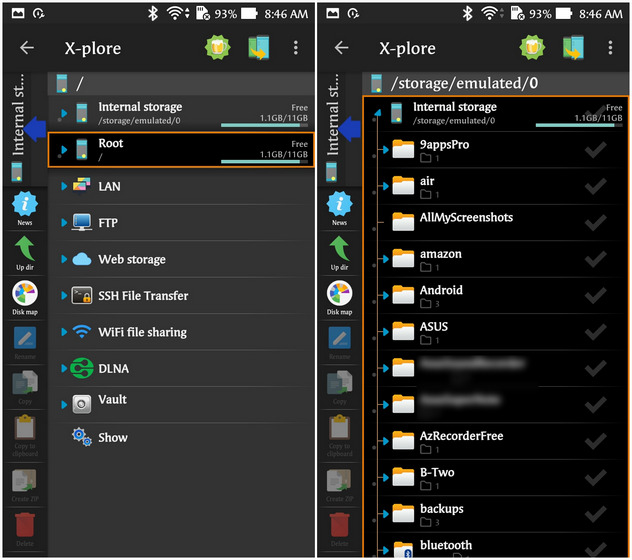
X-Plore также предлагает карту дисков, которая позволяет вам видеть, какие файлы занимают больше всего места на вашем устройстве. Он также поставляется с менеджером приложений, который позволяет вам просматривать, запускать, копировать, делиться, удалять и дополнительно исследовать установленные приложения.
Приложение также поддерживает доступ к серверам FTP и FTPS с поддержкой нескольких конфигураций серверов. Он также может отображать общие папки на других компьютерах в локальной сети .
Наконец, X-Plore также поддерживает обмен файлами по Wi-Fi и позволяет вам получать доступ к хранилищу вашего телефона с ПК или другого устройства Android.
6. Удивите файловый менеджер.
Я особенно рекомендую приложение тем, кто ищет относительно простое приложение с чистым пользовательским интерфейсом и нулевой рекламой . Это не самое многофункциональное приложение, как некоторые другие приложения в этом списке, но основные функции, такие как вырезание, копирование, удаление, сжатие, извлечение и т. д.
Доступны с легкостью. Более того, вы также можете работать с несколькими вкладками одновременно. В приложении также есть панель навигации и несколько тем с классными значками.
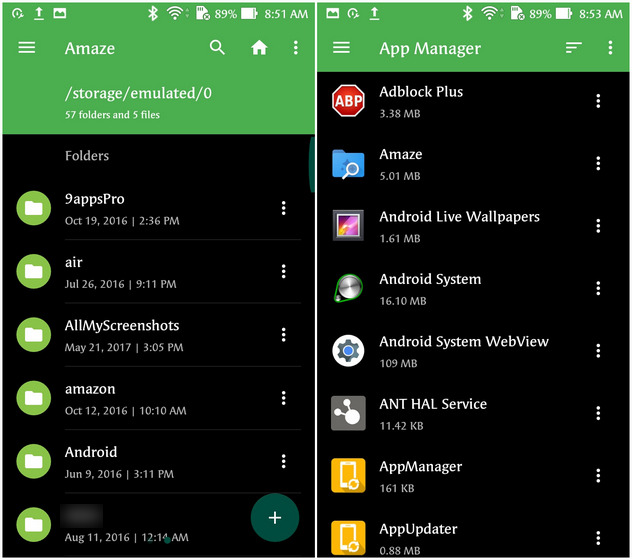
Как и многие другие приложения в этом списке, Amaze также предлагает корневой проводник для рутированных устройств. Один странный аспект приложения заключается в том, что оно, по-видимому, все еще находится в стадии бета-тестирования, хотя существует уже много лет.
7. Корневой проводник
Возможности включают несколько вкладок и облачную поддержку для Google Drive, Box и Dropbox. Также имеется поддержка средства просмотра базы данных SQLite, текстового редактора, архивирования ZIP / TAR / GZIP, извлечения RAR, множественного выбора, выполнения сценариев, повторного подключения, разрешений, закладок и многого другого .
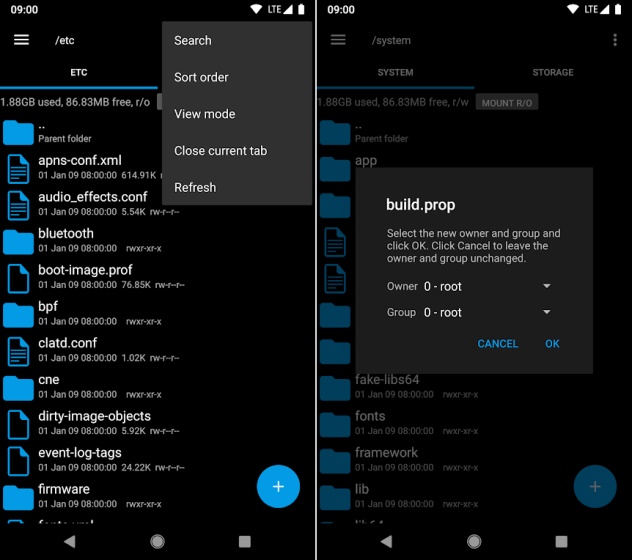
Другие примечательные функции включают обмен файлами по электронной почте, Bluetooth и т. д. Миниатюры изображений, средство просмотра двоичных файлов APK XML и многое другое. Root Explorer также позволяет вам изменять владельца или группу файла, поддерживает хеширование MD5, создание символических ссылок , возможность «Открыть с помощью», создание ярлыков и многое другое.
Между тем, у приложения также есть бесплатный аналог под названием Explorer. Это типичный файловый менеджер с тем же интерфейсом, что и у платной версии, но без поддержки root. Он будет отлично работать для людей, которым нравится внешний вид Root Explorer и которые хотят что-то подобное для своего некорневого устройства.
8. Проводник FX File Explorer
FX File Explorer имеет пользовательский интерфейс с материальным дизайном и уделяет большое внимание конфиденциальности. Приложение не показывает рекламу и утверждает, что не отслеживает активность пользователей.
Приложение поставляется с ориентированным на производительность домашним экраном, который позволяет напрямую получать доступ к важным папкам, медиафайлам и облачному хранилищу. Также есть поддержка многооконного режима, а также «FX Connect» для передачи файлов с одного телефона на другой с помощью Wi-Fi Direct .

FX также включает несколько встроенных апплетов для редактирования / просмотра, включая текстовый редактор, программу просмотра двоичных файлов (Hex), программу просмотра изображений, медиаплеер и всплывающий аудиоплеер, архиваторы и экстракторы, а также программу-исполнитель сценария Shell.
Премиум-версия FX за 2,99 доллара, называемая FX File Explorer Plus, также поддерживает NFC. Известные функции FX + включают шифрование AES-256 / AES-128 и доступ к компьютерам в сети, включая FTP, SSH FTP, WebDAV и Windows Networking. FX + также может подключаться к облачным сервисам хранения, включая Google Drive, Dropbox, SugarSync, Box, SkyDrive и OwnCloud.
- Плюсы: без рекламы, без отслеживания, многооконная поддержка, управление файлами с ПК.
- Минусы: поддержка сети (FTP, SSH, FTP, WebDAV и т. Д.) И облачное резервное копирование доступно только в премиум-версии.
- Загрузите FX File Explorer:бесплатнос версией FX +, которая стоит 2,99 доллара США.
9. Диспетчер файлов RS
Предпоследнее приложение в нашем списке называется RS File Manager, и это бесплатное, быстрое и полнофункциональное приложение для Android.
Он предлагает все традиционные функции файлового менеджера, в том числе множественный выбор, вырезание, копирование, вставку, перемещение, создание, удаление, переименование, поиск, совместное использование, скрытие, архивирование / разархивирование, создание закладок и т. д.
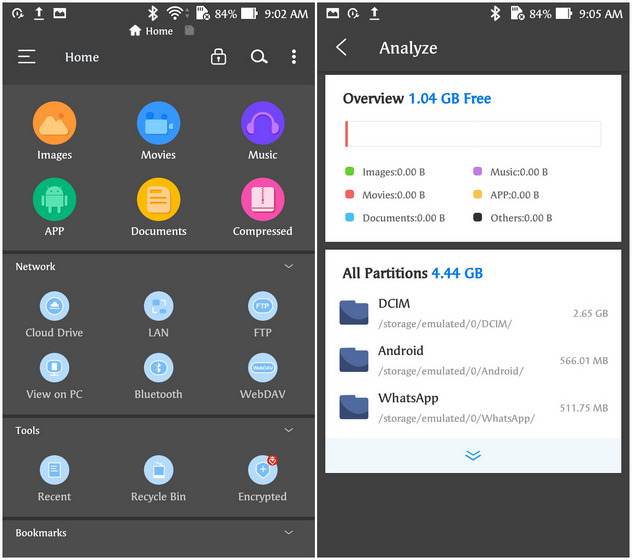
RS File Manager также имеет встроенный менеджер приложений и корневой проводник. Также есть поддержка сжатия и распаковки (ZIP, RAR, 7ZIP, OBB), USB OTG и SD-карты. Вы также можете получить доступ к файлам на вашем телефоне с вашего ПК, при этом варианты обмена включают Bluetooth, электронную почту и многое другое.
10. MiXplorer
Последнее приложение в нашем списке, MiXplorer, является одним из самых тщательно охраняемых секретов среди основных пользователей Android. Разработанный старшим разработчиком XDA Hootan Parsa, это, несомненно, одно из лучших приложений для управления файлами на Android.
Это быстрый, плавный, красивый, надежный и полнофункциональный файловый менеджер с простым и интуитивно понятным пользовательским интерфейсом. Он также полностью бесплатен и не содержит рекламы.
Одной из основных особенностей приложения является неограниченный просмотр с вкладками и двухпанельный интерфейс с поддержкой перетаскивания в альбомном режиме. Он также предлагает все типичные функции файлового менеджера Android, включая копирование, вставку, перемещение и многое другое.
В приложении также используется специальный драйвер USB OTG с поддержкой FAT32 (чтение / запись), exFat (чтение / запись) и NTFS (только чтение).
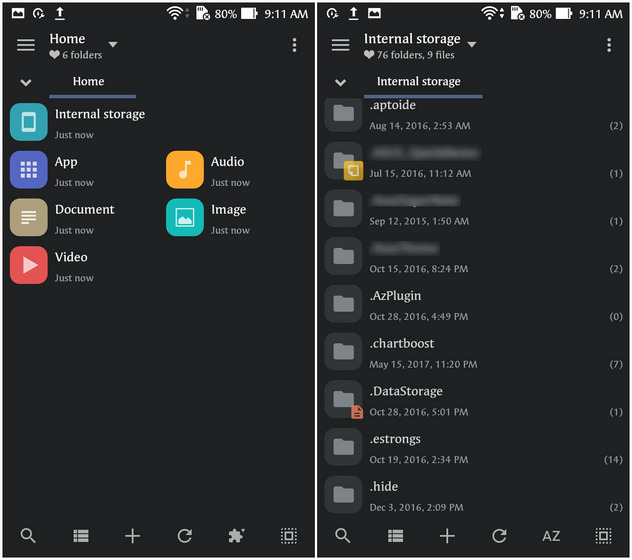
Другие примечательные особенности MiXplorer включают различные режимы просмотра и параметры сортировки для каждой папки отдельно, а также расширенные функции поиска.
Также есть программа просмотра HTML, которая поддерживает MHT, Markdown, AXml, CHM, MAFF и другие. Он также поддерживает упаковку и распаковку 7z и Zip / Zip64 (разделенное шифрование), TAR, TAR.GZ, TAR.BZ2, GZIP, BZIP2, XZ, WIM, Lizard, LZ4, LZ5 и Zstandard.
Вы можете получить стандартный APK MiXplorer бесплатно с XDA или MiXplorer Silver (платное приложение) в магазине Google Play. Последний представляет собой набор надстроек MiXplorer и Archiver, SMB2-3, Image, Tagger, Metadata и PDF.
Хотя собственный файловый менеджер на Android может быть достаточно хорош для большинства пользователей, опытным пользователям нужна расширенная функциональность, которую могут предложить только сторонние альтернативы.
Так что вперед, попробуйте приложения из нашего списка и выберите файловый менеджер, который лучше всего соответствует вашим потребностям. Как только вы это сделаете, не забудьте сообщить нам, какой из них вы выбрали и почему, в разделе комментариев ниже.
Читайте также:


